BIM场地模型建模标准流程
- 格式:pdf
- 大小:136.31 KB
- 文档页数:4
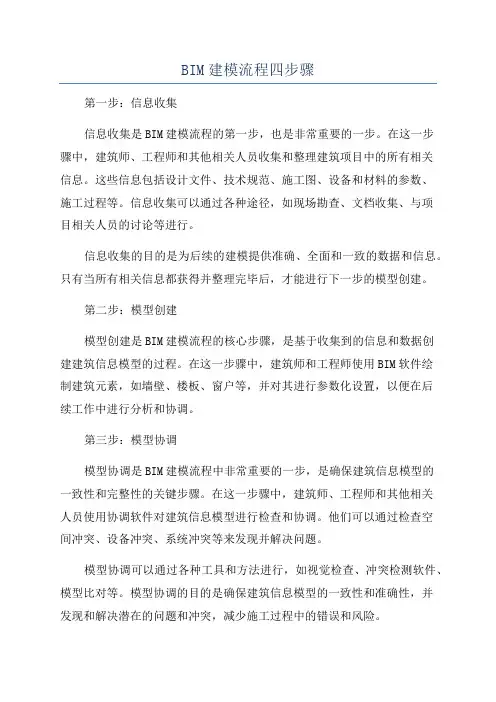
BIM建模流程四步骤第一步:信息收集信息收集是BIM建模流程的第一步,也是非常重要的一步。
在这一步骤中,建筑师、工程师和其他相关人员收集和整理建筑项目中的所有相关信息。
这些信息包括设计文件、技术规范、施工图、设备和材料的参数、施工过程等。
信息收集可以通过各种途径,如现场勘查、文档收集、与项目相关人员的讨论等进行。
信息收集的目的是为后续的建模提供准确、全面和一致的数据和信息。
只有当所有相关信息都获得并整理完毕后,才能进行下一步的模型创建。
第二步:模型创建模型创建是BIM建模流程的核心步骤,是基于收集到的信息和数据创建建筑信息模型的过程。
在这一步骤中,建筑师和工程师使用BIM软件绘制建筑元素,如墙壁、楼板、窗户等,并对其进行参数化设置,以便在后续工作中进行分析和协调。
第三步:模型协调模型协调是BIM建模流程中非常重要的一步,是确保建筑信息模型的一致性和完整性的关键步骤。
在这一步骤中,建筑师、工程师和其他相关人员使用协调软件对建筑信息模型进行检查和协调。
他们可以通过检查空间冲突、设备冲突、系统冲突等来发现并解决问题。
模型协调可以通过各种工具和方法进行,如视觉检查、冲突检测软件、模型比对等。
模型协调的目的是确保建筑信息模型的一致性和准确性,并发现和解决潜在的问题和冲突,减少施工过程中的错误和风险。
第四步:模型管理模型管理是BIM建模流程中的最后一步,也是一个持续进行的过程。
在这一步骤中,建筑师、工程师和其他相关人员负责管理和更新建筑信息模型。
他们需要对模型进行版本控制、修订和更新,并将其与其他相关信息集成在一起。
模型管理可以通过BIM平台、文档管理系统、协同平台等进行。
模型管理的目的是确保建筑信息模型与其他相关信息的一致性和完整性,并为项目的实施和维护提供基础。
总结起来,BIM建模流程可以分为信息收集、模型创建、模型协调和模型管理四个主要步骤。
这四个步骤是相互关联和相互支持的,缺一不可。
通过详细的信息收集、准确的模型创建、严格的模型协调和有效的模型管理,可以实现协同合作、提高生产效率、降低成本和优化设计。
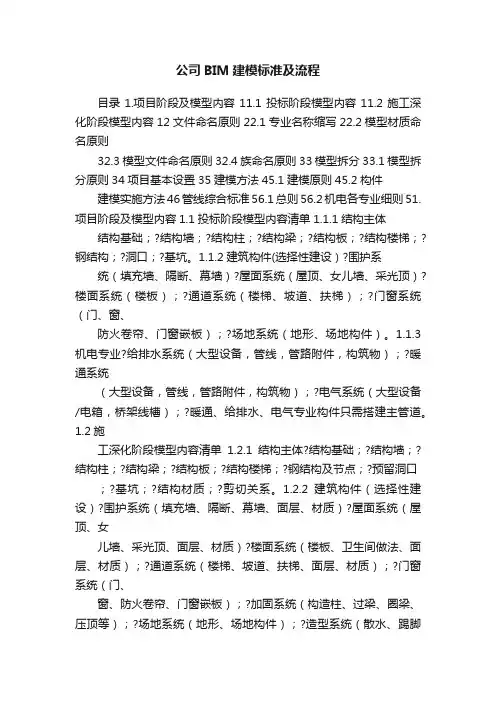
公司BIM建模标准及流程目录1.项目阶段及模型内容11.1投标阶段模型内容11.2施工深化阶段模型内容12文件命名原则22.1专业名称缩写22.2模型材质命名原则32.3模型文件命名原则32.4族命名原则33模型拆分33.1模型拆分原则34项目基本设置35建模方法45.1建模原则45.2构件建模实施方法46管线综合标准56.1总则56.2机电各专业细则51.项目阶段及模型内容1.1投标阶段模型内容清单1.1.1结构主体结构基础;?结构墙;?结构柱;?结构梁;?结构板;?结构楼梯;?钢结构;?洞口;?基坑。
1.1.2建筑构件(选择性建设)?围护系统(填充墙、隔断、幕墙)?屋面系统(屋顶、女儿墙、采光顶)?楼面系统(楼板);?通道系统(楼梯、坡道、扶梯);?门窗系统(门、窗、防火卷帘、门窗嵌板);?场地系统(地形、场地构件)。
1.1.3机电专业?给排水系统(大型设备,管线,管路附件,构筑物);?暖通系统(大型设备,管线,管路附件,构筑物);?电气系统(大型设备/电箱,桥架线槽);?暖通、给排水、电气专业构件只需搭建主管道。
1.2施工深化阶段模型内容清单1.2.1结构主体?结构基础;?结构墙;?结构柱;?结构梁;?结构板;?结构楼梯;?钢结构及节点;?预留洞口;?基坑;?结构材质;?剪切关系。
1.2.2建筑构件(选择性建设)?围护系统(填充墙、隔断、幕墙、面层、材质)?屋面系统(屋顶、女儿墙、采光顶、面层、材质)?楼面系统(楼板、卫生间做法、面层、材质);?通道系统(楼梯、坡道、扶梯、面层、材质);?门窗系统(门、窗、防火卷帘、门窗嵌板);?加固系统(构造柱、过梁、圈梁、压顶等);?场地系统(地形、场地构件);?造型系统(散水、踢脚线、外立面造型、材质等)。
1.2.3机电专业?给排水系统(大型设备,管线,管路附件,构筑物,支吊架);?暖通系统(大型设备,管线,管路附件,构筑物,支吊架);?电气系统(大型设备/电箱,桥架线槽,末端,支吊架);?暖通、给排水、电气专业构件需要搭建主管道及支管道;?重点展示区域需要在模型搭建的同时进行管线综合避让。
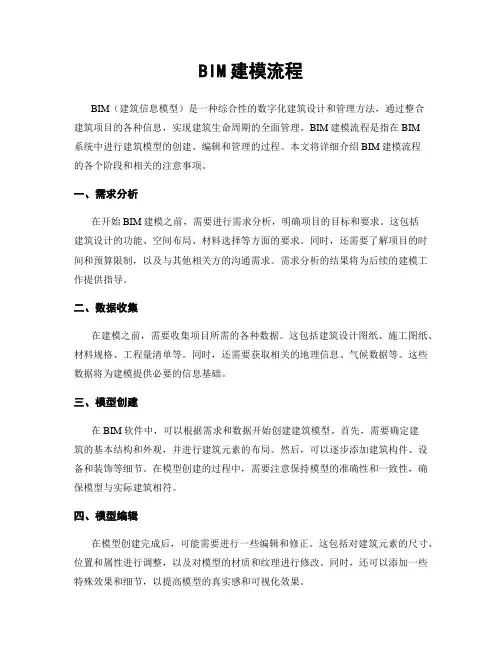
BIM建模流程BIM(建筑信息模型)是一种综合性的数字化建筑设计和管理方法,通过整合建筑项目的各种信息,实现建筑生命周期的全面管理。
BIM建模流程是指在BIM系统中进行建筑模型的创建、编辑和管理的过程。
本文将详细介绍BIM建模流程的各个阶段和相关的注意事项。
一、需求分析在开始BIM建模之前,需要进行需求分析,明确项目的目标和要求。
这包括建筑设计的功能、空间布局、材料选择等方面的要求。
同时,还需要了解项目的时间和预算限制,以及与其他相关方的沟通需求。
需求分析的结果将为后续的建模工作提供指导。
二、数据收集在建模之前,需要收集项目所需的各种数据。
这包括建筑设计图纸、施工图纸、材料规格、工程量清单等。
同时,还需要获取相关的地理信息、气候数据等。
这些数据将为建模提供必要的信息基础。
三、模型创建在BIM软件中,可以根据需求和数据开始创建建筑模型。
首先,需要确定建筑的基本结构和外观,并进行建筑元素的布局。
然后,可以逐步添加建筑构件、设备和装饰等细节。
在模型创建的过程中,需要注意保持模型的准确性和一致性,确保模型与实际建筑相符。
四、模型编辑在模型创建完成后,可能需要进行一些编辑和修正。
这包括对建筑元素的尺寸、位置和属性进行调整,以及对模型的材质和纹理进行修改。
同时,还可以添加一些特殊效果和细节,以提高模型的真实感和可视化效果。
五、模型管理在BIM建模流程中,模型的管理非常重要。
这包括对模型进行版本控制、数据更新和权限管理。
同时,还需要对模型进行备份和存档,以便在需要时进行查找和使用。
模型管理的目标是确保模型的完整性和可靠性,以支持后续的设计和施工工作。
六、模型协作BIM建模流程中,模型的协作是一个关键环节。
通过BIM软件,可以实现多人同时对模型进行编辑和查看。
这样,不同专业的设计师和工程师可以共同参与建模工作,协同完成项目的设计和施工。
在模型协作过程中,需要进行有效的沟通和协调,确保各方的需求得到满足。
七、模型分析在建模完成后,可以利用BIM软件进行模型的分析和评估。
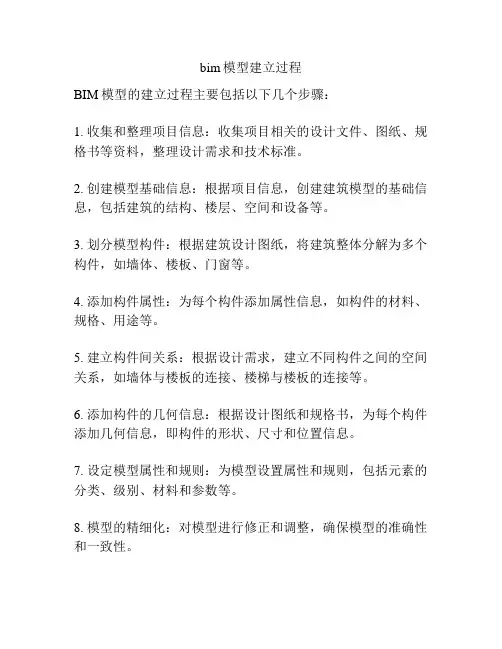
bim模型建立过程
BIM模型的建立过程主要包括以下几个步骤:
1. 收集和整理项目信息:收集项目相关的设计文件、图纸、规格书等资料,整理设计需求和技术标准。
2. 创建模型基础信息:根据项目信息,创建建筑模型的基础信息,包括建筑的结构、楼层、空间和设备等。
3. 划分模型构件:根据建筑设计图纸,将建筑整体分解为多个构件,如墙体、楼板、门窗等。
4. 添加构件属性:为每个构件添加属性信息,如构件的材料、规格、用途等。
5. 建立构件间关系:根据设计需求,建立不同构件之间的空间关系,如墙体与楼板的连接、楼梯与楼板的连接等。
6. 添加构件的几何信息:根据设计图纸和规格书,为每个构件添加几何信息,即构件的形状、尺寸和位置信息。
7. 设定模型属性和规则:为模型设置属性和规则,包括元素的分类、级别、材料和参数等。
8. 模型的精细化:对模型进行修正和调整,确保模型的准确性和一致性。
9. 建立模型的视图:根据需要,创建模型的平面图、立面图、剖面图和3D视图等,用于展示和分析。
10. 模型的数据分析和共享:利用BIM软件对模型进行数据分析和模拟,如能耗分析、碰撞检测等,并将模型数据分享给项目团队的其他成员。
11. 模型的更新和维护:随着项目的进展和变化,及时更新模型的数据和信息,确保模型的及时性和准确性。
需要注意的是,BIM模型的建立过程需要专业的BIM软件和相关技术的支持,同时需要项目团队之间的协调和合作,确保模型的质量和可用性。
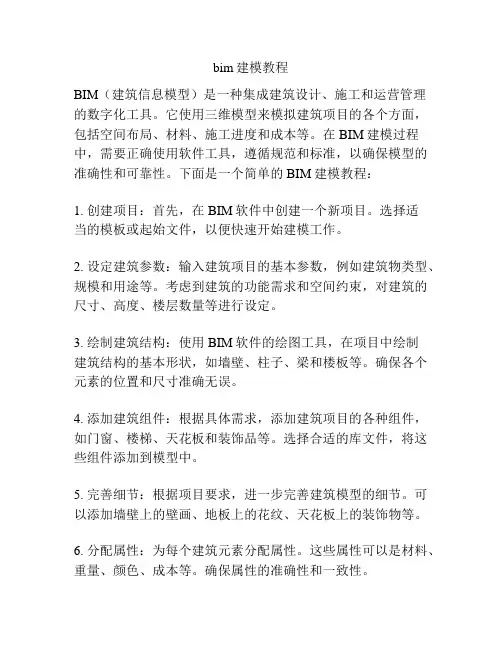
bim建模教程BIM(建筑信息模型)是一种集成建筑设计、施工和运营管理的数字化工具。
它使用三维模型来模拟建筑项目的各个方面,包括空间布局、材料、施工进度和成本等。
在BIM建模过程中,需要正确使用软件工具,遵循规范和标准,以确保模型的准确性和可靠性。
下面是一个简单的BIM建模教程:1. 创建项目:首先,在BIM软件中创建一个新项目。
选择适当的模板或起始文件,以便快速开始建模工作。
2. 设定建筑参数:输入建筑项目的基本参数,例如建筑物类型、规模和用途等。
考虑到建筑的功能需求和空间约束,对建筑的尺寸、高度、楼层数量等进行设定。
3. 绘制建筑结构:使用BIM软件的绘图工具,在项目中绘制建筑结构的基本形状,如墙壁、柱子、梁和楼板等。
确保各个元素的位置和尺寸准确无误。
4. 添加建筑组件:根据具体需求,添加建筑项目的各种组件,如门窗、楼梯、天花板和装饰品等。
选择合适的库文件,将这些组件添加到模型中。
5. 完善细节:根据项目要求,进一步完善建筑模型的细节。
可以添加墙壁上的壁画、地板上的花纹、天花板上的装饰物等。
6. 分配属性:为每个建筑元素分配属性。
这些属性可以是材料、重量、颜色、成本等。
确保属性的准确性和一致性。
7. 进行模拟:使用BIM软件的模拟功能,对建筑项目进行各种分析和评估。
例如,进行能源分析、碰撞检测、施工模拟等。
8. 生成图纸和报告:利用BIM软件的自动化工具,生成建筑项目的图纸和报告。
这些图纸可以用于施工、安装和维护等阶段。
9. 协作与共享:与项目团队成员共享BIM模型,进行协作和沟通。
确保项目各方都能获得所需的信息。
10. 实施变更管理:在项目进行过程中,及时处理设计变更和模型更新。
确保模型与实际项目保持同步。
这是一个简单的BIM建模教程,希望能帮助初学者了解BIM建模的基本过程和步骤。
记住,熟练掌握BIM软件的使用是必要的,同时也要不断学习和掌握建筑行业的相关知识。
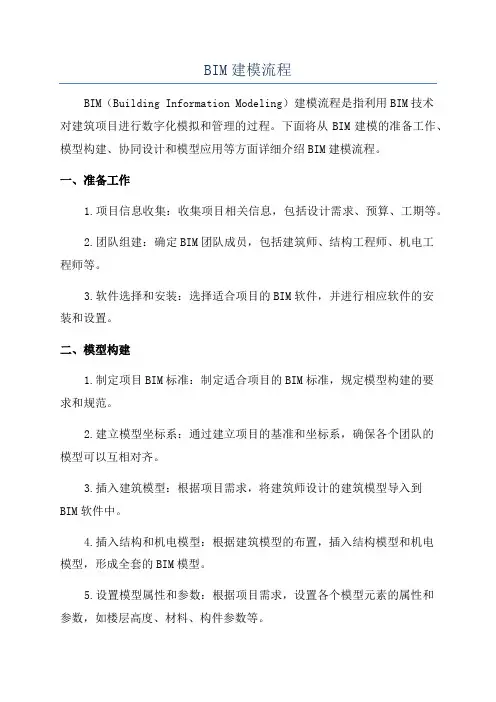
BIM建模流程BIM(Building Information Modeling)建模流程是指利用BIM技术对建筑项目进行数字化模拟和管理的过程。
下面将从BIM建模的准备工作、模型构建、协同设计和模型应用等方面详细介绍BIM建模流程。
一、准备工作1.项目信息收集:收集项目相关信息,包括设计需求、预算、工期等。
2.团队组建:确定BIM团队成员,包括建筑师、结构工程师、机电工程师等。
3.软件选择和安装:选择适合项目的BIM软件,并进行相应软件的安装和设置。
二、模型构建1.制定项目BIM标准:制定适合项目的BIM标准,规定模型构建的要求和规范。
2.建立模型坐标系:通过建立项目的基准和坐标系,确保各个团队的模型可以互相对齐。
3.插入建筑模型:根据项目需求,将建筑师设计的建筑模型导入到BIM软件中。
4.插入结构和机电模型:根据建筑模型的布置,插入结构模型和机电模型,形成全套的BIM模型。
5.设置模型属性和参数:根据项目需求,设置各个模型元素的属性和参数,如楼层高度、材料、构件参数等。
三、协同设计1.模型分解和组装:根据项目需求,将整个模型分解为几个子模型,方便团队协同工作和管理。
2.模型协同:各个团队成员分别对各自的子模型进行设计、分析和优化,并将结果反馈给整个团队。
3.模型合并和冲突检测:将各个子模型合并成为整体模型,并进行碰撞检测,解决模型之间的冲突问题。
4.模型调整和修改:根据团队成员的反馈意见,对模型进行相应的调整和修改,使其符合项目需求。
四、模型应用1.模型量测和计算:利用BIM软件对模型进行量测和计算,如建筑面积、体积、构件数量等。
2.模型分析和模拟:根据项目需求,对模型进行相应的分析和模拟,如结构力学分析、照明分析等。
3.模型可视化和展示:利用BIM软件生成模型的三维可视化效果图和动画,方便项目方和设计方进行沟通和展示。
4.模型管理和维护:利用BIM软件对模型进行管理和维护,如模型更新、版本控制等。
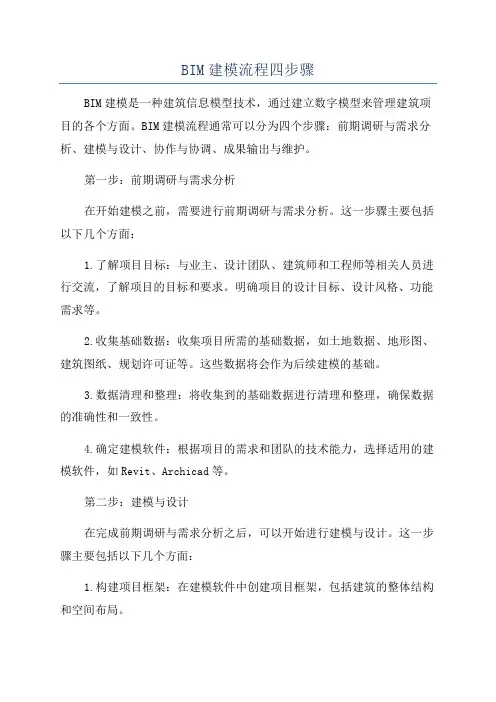
BIM建模流程四步骤BIM建模是一种建筑信息模型技术,通过建立数字模型来管理建筑项目的各个方面。
BIM建模流程通常可以分为四个步骤:前期调研与需求分析、建模与设计、协作与协调、成果输出与维护。
第一步:前期调研与需求分析在开始建模之前,需要进行前期调研与需求分析。
这一步骤主要包括以下几个方面:1.了解项目目标:与业主、设计团队、建筑师和工程师等相关人员进行交流,了解项目的目标和要求。
明确项目的设计目标、设计风格、功能需求等。
2.收集基础数据:收集项目所需的基础数据,如土地数据、地形图、建筑图纸、规划许可证等。
这些数据将会作为后续建模的基础。
3.数据清理和整理:将收集到的基础数据进行清理和整理,确保数据的准确性和一致性。
4.确定建模软件:根据项目的需求和团队的技术能力,选择适用的建模软件,如Revit、Archicad等。
第二步:建模与设计在完成前期调研与需求分析之后,可以开始进行建模与设计。
这一步骤主要包括以下几个方面:1.构建项目框架:在建模软件中创建项目框架,包括建筑的整体结构和空间布局。
2.建立模型构件:根据项目需求,在框架中逐步建立模型构件,如墙、柱、梁、楼板、窗户等。
3.添加属性数据:为模型构件添加属性数据,如材料、尺寸、质量等。
这些属性数据将用于后续的成本估算、施工计划和设备选型等。
4.建立模型关系:在建模过程中,需要建立模型构件之间的关系,如连接关系、嵌套关系等。
这可以帮助实现模型的一体化管理。
5.优化设计:通过建模软件进行模型的可视化和分析,优化建筑设计,确保建筑的功能性和可靠性。
第三步:协作与协调在完成建模与设计之后,需要进行协作与协调,确保建模数据的一致性和准确性。
这一步骤主要包括以下几个方面:1.模型协作:将不同专业团队的建模数据进行整合和协调,确保各个专业的建模数据之间的一致性。
2.冲突检测:通过建模软件进行冲突检测,找出不同模型之间的冲突,并及时解决。
3.修改和更新:根据团队的反馈和建议,对建模数据进行修改和更新,确保模型的准确性和可用性。
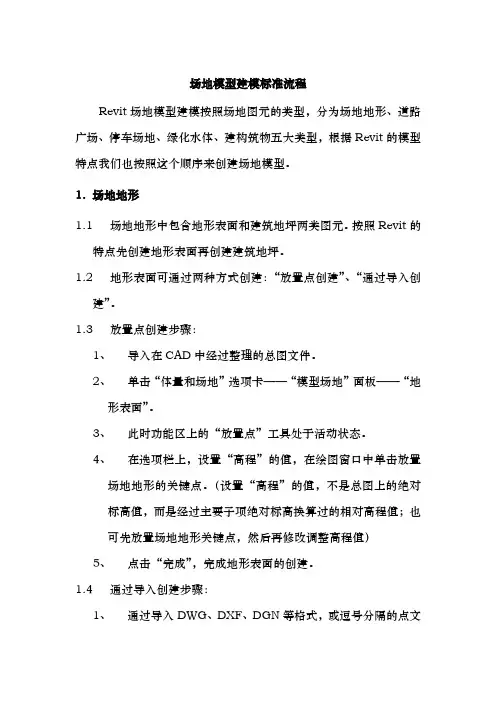
场地模型建模标准流程Revit场地模型建模按照场地图元的类型,分为场地地形、道路广场、停车场地、绿化水体、建构筑物五大类型,根据Revit的模型特点我们也按照这个顺序来创建场地模型。
1.场地地形1.1场地地形中包含地形表面和建筑地坪两类图元。
按照Revit的特点先创建地形表面再创建建筑地坪。
1.2地形表面可通过两种方式创建:“放置点创建”、“通过导入创建”。
1.3放置点创建步骤:1、导入在CAD中经过整理的总图文件。
2、单击“体量和场地”选项卡——“模型场地”面板——“地形表面”。
3、此时功能区上的“放置点”工具处于活动状态。
4、在选项栏上,设置“高程”的值,在绘图窗口中单击放置场地地形的关键点。
(设置“高程”的值,不是总图上的绝对标高值,而是经过主要子项绝对标高换算过的相对高程值;也可先放置场地地形关键点,然后再修改调整高程值)5、点击“完成”,完成地形表面的创建。
1.4通过导入创建步骤:1、通过导入DWG、DXF、DGN等格式,或逗号分隔的点文件(txt、CSV)来创建比较复杂的场地地形。
2、当功能区上的“放置点”工具处于活动状态时,选择通过导入创建/指定点文件,选择导入的三维等高线数据,或点文件。
3、根据软件提示逐步完成创建地形表面。
1.5创建建筑地坪:1、单击“体量和场地”选项卡——“场地建模”面板——“建筑地坪”。
2、使用绘制工具绘制闭合环形式的建筑地坪。
3、在“属性”选项板中,根据需要设置“自标高的高度偏移”和其他建筑地坪属性。
2.道路广场2.1道路广场的创建使用“拆分表面”工具从原始地形中切割分开。
分别调整地形高程。
2.2道路高程参照相应总图的竖向布置图确定关键点的高程值,如果关键点之间相隔较远,可相应添加辅助点修改高程确保道路场地平滑过渡。
2.3道路横断面坡度忽略不考虑只着重表达纵向断面高程值。
2.4路缘石(路牙)采用墙体绘制,截面尺寸通常设置为15cmX15cm,露出路面高度设置为15cm—30cm,可根据实际场地情况修改。
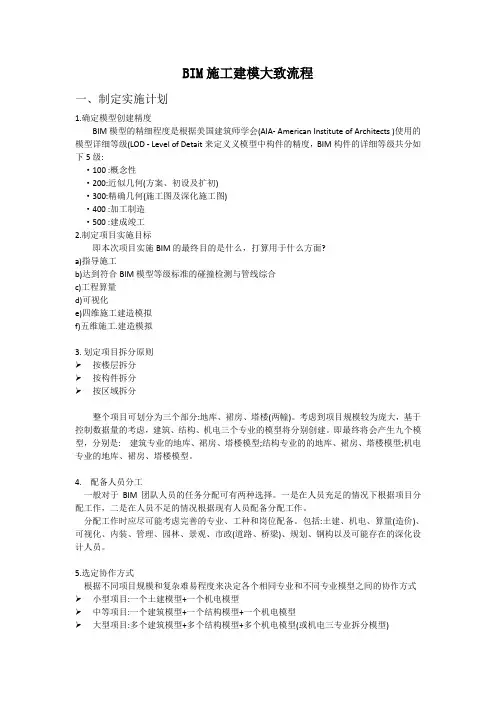
BIM施工建模大致流程一、制定实施计划1.确定模型创建精度BIM模型的精细程度是根据美国建筑师学会(AIA- American Institute of Architects )使用的模型详细等级(LOD - Level of Detait来定义义模型中构件的精度,BIM构件的详细等级共分如下5级:·100 :概念性·200:近似几何(方案、初设及扩初)·300:精确几何(施工图及深化施工图)·400 :加工制造·500 :建成竣工2.制定项目实施目标即本次项目实施BIM的最终目的是什么,打算用于什么方面?a)指导施工b)达到符合BIM模型等级标准的碰撞检测与管线综合c)工程算量d)可视化e)四维施工建造模拟f)五维施工.建造模拟3. 划定项目拆分原则➢按楼层拆分➢按构件拆分➢按区域拆分整个项目可划分为三个部分:地库、裙房、塔楼(两幢)。
考虑到项目规模较为庞大,基于控制数据量的考虑,建筑、结构、机电三个专业的模型将分别创建。
即最终将会产生九个模型,分别是: 建筑专业的地库、裙房、塔楼模型;结构专业的的地库、裙房、塔楼模型;机电专业的地库、裙房、塔楼模型。
4. 配备人员分工一般对于BIM团队人员的任务分配可有两种选择。
一是在人员充足的情况下根据项目分配工作,二是在人员不足的情况根据现有人员配备分配工作。
分配工作时应尽可能考虑完善的专业、工种和岗位配备。
包括:土建、机电、算量(造价)、可视化、内装、管理、园林、景观、市政(道路、桥梁)、规划、钢构以及可能存在的深化设计人员。
5.选定协作方式根据不同项目规模和复杂难易程度来决定各个相同专业和不同专业模型之间的协作方式➢小型项目:一个土建模型+一个机电模型➢中等项目:一个建筑模型+一个结构模型+一个机电模型➢大型项目:多个建筑模型+多个结构模型+多个机电模型(或机电三专业拆分模型)➢超大型项目:多个建筑模型+多个结构模型+多个暖通模型+多个给排水模型+多个电气模型6.定制项目样板分别创建各专业的项目样板。
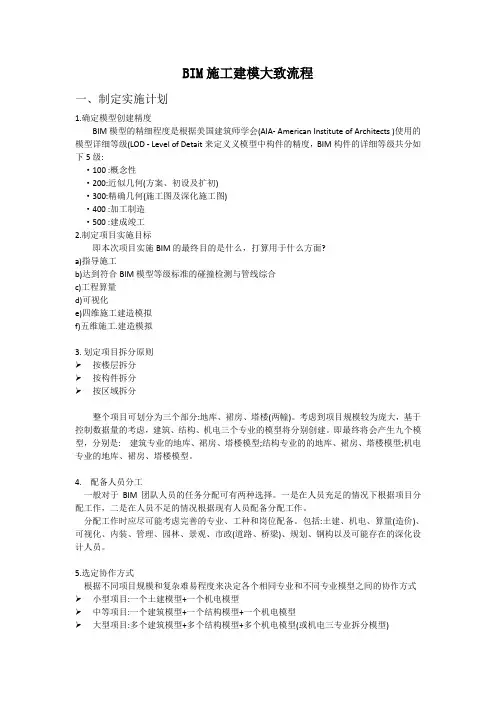
BIM施工建模大致流程一、制定实施计划1.确定模型创建精度BIM模型的精细程度是根据美国建筑师学会(AIA- American Institute of Architects )使用的模型详细等级(LOD - Level of Detait来定义义模型中构件的精度,BIM构件的详细等级共分如下5级:·100 :概念性·200:近似几何(方案、初设及扩初)·300:精确几何(施工图及深化施工图)·400 :加工制造·500 :建成竣工2.制定项目实施目标即本次项目实施BIM的最终目的是什么,打算用于什么方面?a)指导施工b)达到符合BIM模型等级标准的碰撞检测与管线综合c)工程算量d)可视化e)四维施工建造模拟f)五维施工.建造模拟3. 划定项目拆分原则➢按楼层拆分➢按构件拆分➢按区域拆分整个项目可划分为三个部分:地库、裙房、塔楼(两幢)。
考虑到项目规模较为庞大,基于控制数据量的考虑,建筑、结构、机电三个专业的模型将分别创建。
即最终将会产生九个模型,分别是: 建筑专业的地库、裙房、塔楼模型;结构专业的的地库、裙房、塔楼模型;机电专业的地库、裙房、塔楼模型。
4. 配备人员分工一般对于BIM团队人员的任务分配可有两种选择。
一是在人员充足的情况下根据项目分配工作,二是在人员不足的情况根据现有人员配备分配工作。
分配工作时应尽可能考虑完善的专业、工种和岗位配备。
包括:土建、机电、算量(造价)、可视化、内装、管理、园林、景观、市政(道路、桥梁)、规划、钢构以及可能存在的深化设计人员。
5.选定协作方式根据不同项目规模和复杂难易程度来决定各个相同专业和不同专业模型之间的协作方式➢小型项目:一个土建模型+一个机电模型➢中等项目:一个建筑模型+一个结构模型+一个机电模型➢大型项目:多个建筑模型+多个结构模型+多个机电模型(或机电三专业拆分模型)➢超大型项目:多个建筑模型+多个结构模型+多个暖通模型+多个给排水模型+多个电气模型6.定制项目样板分别创建各专业的项目样板。
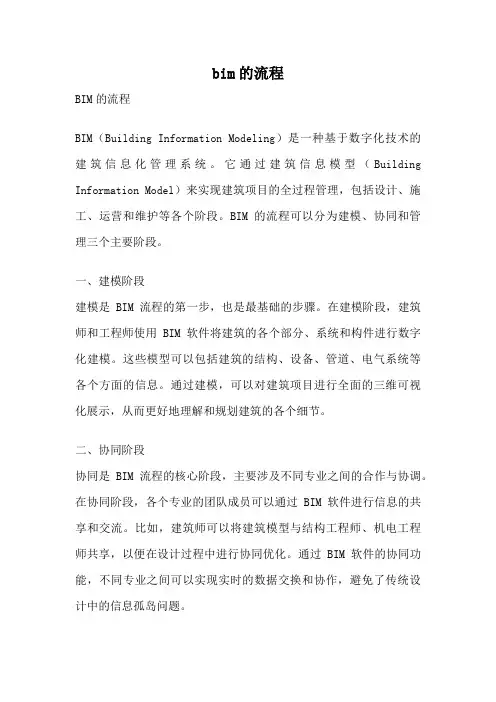
bim的流程BIM的流程BIM(Building Information Modeling)是一种基于数字化技术的建筑信息化管理系统。
它通过建筑信息模型(Building Information Model)来实现建筑项目的全过程管理,包括设计、施工、运营和维护等各个阶段。
BIM的流程可以分为建模、协同和管理三个主要阶段。
一、建模阶段建模是BIM流程的第一步,也是最基础的步骤。
在建模阶段,建筑师和工程师使用BIM软件将建筑的各个部分、系统和构件进行数字化建模。
这些模型可以包括建筑的结构、设备、管道、电气系统等各个方面的信息。
通过建模,可以对建筑项目进行全面的三维可视化展示,从而更好地理解和规划建筑的各个细节。
二、协同阶段协同是BIM流程的核心阶段,主要涉及不同专业之间的合作与协调。
在协同阶段,各个专业的团队成员可以通过BIM软件进行信息的共享和交流。
比如,建筑师可以将建筑模型与结构工程师、机电工程师共享,以便在设计过程中进行协同优化。
通过BIM软件的协同功能,不同专业之间可以实现实时的数据交换和协作,避免了传统设计中的信息孤岛问题。
三、管理阶段管理是BIM流程的最后一步,也是项目实施阶段的重要环节。
在管理阶段,BIM模型可以被用于项目的进度管理、成本控制、资源调配等方面。
BIM软件可以根据模型中的数据生成各种分析报告,帮助项目团队进行决策和风险管理。
此外,BIM模型还可以与其他管理软件(如ERP系统)进行集成,实现更高效的项目管理和运营。
BIM的流程是一个逐步推进的过程,每个阶段都有其独特的特点和作用。
建模阶段为后续的协同和管理提供了基础,协同阶段则实现了不同专业之间的协作与共享,管理阶段则将BIM模型应用于项目实施和运营管理中。
BIM的流程不仅可以提高建筑设计和施工的效率,还可以减少错误和冲突,提升项目的质量和安全性。
通过BIM,项目团队可以更好地理解建筑的各个细节,优化设计方案,提前发现和解决问题。
BIM建模原理及操作BIM(Building Information Modeling,建筑信息模型)建模是一种先进的建筑设计与管理方法,通过数字化的建模工具和软件来创建、操作和维护建筑项目的全过程信息。
BIM建模原理及操作包括了建筑设计、施工和运营的各个方面,它的核心思想是通过整合并共享建筑项目的所有信息来提高效率、降低成本,并减少项目风险。
1.建立项目:首先,需要根据项目的需求和规模来确定建模的目标和范围。
同时,还需要收集项目相关的数据和文档,如设计图纸、规格说明和材料清单等。
2. 建立建筑模型:在建立建筑模型之前,需要确定使用的建模软件和工具。
常见的建模软件包括Revit、Archicad和Tekla等。
然后,根据项目需求和设计方案,开始建立建筑模型。
建筑模型需要包括建筑的几何形状、材料和构件等信息。
3.添加信息:在建筑模型中,需要添加各种相关的信息。
比如,构件的尺寸、材料、重量和安装方式等。
这些信息可以直接从建模软件的库中选择,也可以通过手动输入或导入外部数据。
4.协同设计:BIM建模的一个重要特点是可以实现多人协同设计。
不同专业的设计师可以同时在同一个建模软件中进行设计,并实时共享和更新数据。
这样可以避免信息的丢失和重复工作。
5.生成图纸和报告:BIM模型可以根据需要自动生成平面图、立面图、剖面图和三维视图等。
同时,还可以生成各种报告,如材料清单、施工计划和能耗分析等。
6.碰撞检测和优化:在BIM建模中,可以进行碰撞检测,以避免设计冲突和施工错误。
在建筑模型中,不同专业的构件可以在一个界面中进行叠加和检测。
如果出现冲突,系统会自动提醒,并给出解决方案。
7.施工和运营:BIM建模可以为施工和运营提供有力支持。
通过建模软件和设备的连接,可以实现施工过程的智能化和自动化,提高施工效率和质量。
同时,在运营阶段,可以使用BIM模型来进行设备维护、能耗管理和空间规划等工作。
想要成为一名资深的BIM建模编写人员,需要具备以下几个方面的专业知识和技能:1.建筑设计和工程原理:了解建筑设计和施工的基本原理,熟悉建筑结构、材料和施工工艺等。
bim建模流程BIM建模流程。
BIM(Building Information Modeling)是一种基于数字化建模的工程设计和管理方法,它通过集成建筑设计、结构设计、设备设计等信息,实现对建筑全生命周期的管理。
BIM建模流程是BIM技术应用的核心,下面将介绍BIM建模的一般流程。
1. 初始数据收集。
在进行BIM建模之前,首先需要收集相关的初始数据,包括建筑的设计图纸、结构图纸、设备图纸等。
这些数据将作为BIM建模的基础,因此收集的数据质量和完整性对建模的质量有着重要影响。
2. 建模软件选择。
根据项目的需求和规模,选择合适的BIM建模软件。
目前市面上常用的BIM建模软件有Revit、Archicad、Tekla等,根据项目的具体情况选择合适的软件进行建模。
3. 模型构建。
在选择好建模软件后,开始进行模型的构建。
根据收集到的初始数据,按照建筑设计、结构设计、设备设计等不同领域进行模型构建。
在构建过程中,需要注意模型的精细度和准确度,确保模型能够准确反映实际建筑的情况。
4. 参数化设计。
BIM建模的一个重要特点就是参数化设计,通过设置参数和约束条件,实现建筑元素之间的关联和自动调整。
在建模过程中,需要将建筑元素的尺寸、材料、构造等信息进行参数化设置,以实现模型的智能化和可编辑性。
5. 协同设计。
BIM建模流程中,不同领域的设计需要进行协同,确保各个领域的设计能够无冲突地集成在一起。
因此,在建模过程中,需要进行协同设计,及时解决各个领域之间的设计冲突,确保整体设计的一致性和完整性。
6. 模型审核。
建模完成后,需要进行模型的审核,确保模型的准确性和完整性。
模型审核包括对模型的尺寸、材料、构造等方面进行检查,确保模型符合设计要求和标准规范。
7. 模型应用。
建模完成并通过审核后,模型可以应用于建筑设计、结构分析、设备布置、施工图制作等各个领域。
通过BIM模型,可以实现设计、施工和运营的无缝衔接,提高工程的效率和质量。
bim建模的基本步骤BIM建模的基本步骤BIM(Building Information Modeling)是一种基于数字化建模的建筑设计与管理方法,它能够将建筑项目的各个方面整合到一个统一的模型中,为设计、施工和维护提供全面的信息支持。
BIM建模的基本步骤包括需求分析、模型构建、信息整合和模型应用等。
一、需求分析在进行BIM建模之前,首先需要进行需求分析。
这一步骤的目的是明确项目的目标和要求,了解项目的规模、功能、预算等基本信息。
通过与项目相关的各方进行沟通和交流,收集和整理所有需要的信息,并与团队成员一起讨论和确定项目的建模需求。
二、模型构建在需求分析阶段之后,开始进行模型构建。
模型构建是BIM建模的核心环节,也是最为复杂的一步。
在这一阶段,需要根据项目需求和设计意图,使用专业的建模软件创建建筑模型。
建模过程中需要考虑建筑的结构、外观、布局等方面,同时还需要考虑建筑的功能需求和可持续性要求。
三、信息整合在模型构建完成后,需要对模型进行信息整合。
信息整合包括对建筑模型中的各个元素进行分类、标注和归档,将其与项目相关的各种信息进行关联。
这些信息可以包括建筑材料、设备规格、施工工艺、维护手册等。
通过信息整合,可以实现对建筑模型的全面管理和利用。
四、模型应用完成信息整合后,建筑模型可以被用于各种应用。
模型应用包括设计优化、施工规划、碰撞检测、成本控制、进度管理等。
通过对模型的应用,可以提高设计质量、优化施工过程、降低项目成本,并提高项目的整体效率和效益。
BIM建模的基本步骤包括需求分析、模型构建、信息整合和模型应用。
这些步骤相互关联,共同构成了BIM建模的完整流程。
通过合理的规划和组织,可以有效提高建筑项目的设计和管理水平,实现项目的高质量和高效率。
在实际应用中,建筑师、工程师、施工人员和业主等各个角色都可以参与到BIM建模中,共同推动建筑行业的发展和进步。
bimmake土建建模流程下载温馨提示:该文档是我店铺精心编制而成,希望大家下载以后,能够帮助大家解决实际的问题。
文档下载后可定制随意修改,请根据实际需要进行相应的调整和使用,谢谢!并且,本店铺为大家提供各种各样类型的实用资料,如教育随笔、日记赏析、句子摘抄、古诗大全、经典美文、话题作文、工作总结、词语解析、文案摘录、其他资料等等,如想了解不同资料格式和写法,敬请关注!Download tips: This document is carefully compiled by theeditor.I hope that after you download them,they can help yousolve practical problems. The document can be customized andmodified after downloading,please adjust and use it according toactual needs, thank you!In addition, our shop provides you with various types ofpractical materials,such as educational essays, diaryappreciation,sentence excerpts,ancient poems,classic articles,topic composition,work summary,word parsing,copy excerpts,other materials and so on,want to know different data formats andwriting methods,please pay attention!深入解析:BIMMAKE土建建模的详细流程在现代建筑工程中,BIM(Building Information Modeling)技术已经成为了设计、施工和管理的重要工具。
bim建模规则BIM建模规则(Building Information Modeling)是BIM技术的核心,是建筑信息模型化的关键步骤。
合理的BIM建模规则能够提高建筑信息的准确性和整体质量,从而有效提升建筑设计的效率和效益。
下面将从以下几个步骤来详细阐述BIM建模规则。
一、建立建筑信息模型BIM建模规则的第一步是建立建筑信息模型。
建筑信息模型是指把建筑设计方案的图纸与文字等信息有机地结合成一个集成的建筑信息系统。
建立建筑信息模型需要选用相应的BIM软件,输入相关建筑信息,如建筑构造、建筑材料等,并在软件中创建建筑构件,包括墙体、地面、天花板等。
二、制定BIM协调机制BIM建模规则的第二步是制定BIM协调机制,即确定BIM建模的合作流程。
BIM协调机制的目标是确保各个BIM模型之间相互匹配、协调,避免错误和冲突,以确保模型之间的一致性和准确性。
BIM协调机制需要协同设计团队共同商定,包括设计标准,数据管理和信息共享规则等。
三、建立BIM建模规则细则BIM建模规则的第三步是建立BIM建模规则细则。
BIM建模规则细则是指针对建筑设计过程中的细节问题等制定出来的BIM建模规则。
BIM建模规则细则包括BIM模型的设计要求、数据输入输出规范、构造方法与标准等。
建立BIM建模规则细则的目的是确保BIM模型的准确性、完整性和一致性。
四、建立BIM模型审核制度BIM建模规则的第四步是建立BIM模型审核制度。
BIM模型审核制度是指对BIM模型进行全面的审核,以确保BIM模型的准确性、完整性和一致性。
BIM模型审核制度需要由专门的审核人员对BIM模型的各项参数进行审核,如材料、构造、制造等,确保BIM模型的每个部分都符合BIM建模规则。
五、BIM规则的修订和更新BIM建模规则的第五步是BIM规则的修订和更新。
BIM规则的修订和更新可以保障BIM建模规则始终跟上建筑设计的最新发展。
BIM规则的修订和更新需要响应建筑设计标准的改变和信息技术的进步,以确保BIM 建模规则能够为建筑设计和施工提供最新和最美的技术支持。
场地模型建模标准流程
Revit场地模型建模按照场地图元的类型,分为场地地形、道路广场、停车场地、绿化水体、建构筑物五大类型,根据Revit的模型特点我们也按照这个顺序来创建场地模型。
1.场地地形
1.1场地地形中包含地形表面和建筑地坪两类图元。
按照Revit的
特点先创建地形表面再创建建筑地坪。
1.2地形表面可通过两种方式创建:“放置点创建”、“通过导入创
建”。
1.3放置点创建步骤:
1、导入在CAD中经过整理的总图文件。
2、单击“体量和场地”选项卡——“模型场地”面板——“地
形表面”。
3、此时功能区上的“放置点”工具处于活动状态。
4、在选项栏上,设置“高程”的值,在绘图窗口中单击放置
场地地形的关键点。
(设置“高程”的值,不是总图上的绝对标高值,而是经过主要子项绝对标高换算过的相对高程值;也可先放置场地地形关键点,然后再修改调整高程值)
5、点击“完成”,完成地形表面的创建。
1.4通过导入创建步骤:
1、通过导入DWG、DXF、DGN等格式,或逗号分隔的点文
件(txt、CSV)来创建比较复杂的场地地形。
2、当功能区上的“放置点”工具处于活动状态时,选择通过
导入创建/指定点文件,选择导入的三维等高线数据,或点文
件。
3、根据软件提示逐步完成创建地形表面。
1.5创建建筑地坪:
1、单击“体量和场地”选项卡——“场地建模”面板——“建
筑地坪”。
2、使用绘制工具绘制闭合环形式的建筑地坪。
3、在“属性”选项板中,根据需要设置“自标高的高度偏移”
和其他建筑地坪属性。
2.道路广场
2.1道路广场的创建使用“拆分表面”工具从原始地形中切割分开。
分别调整地形高程。
2.2道路高程参照相应总图的竖向布置图确定关键点的高程值,如
果关键点之间相隔较远,可相应添加辅助点修改高程确保道路场地平滑过渡。
2.3道路横断面坡度忽略不考虑只着重表达纵向断面高程值。
2.4路缘石(路牙)采用墙体绘制,截面尺寸通常设置为
15cmX15cm,露出路面高度设置为15cm—30cm,可根据实际场地情况修改。
2.5广场、露天场地或其他场地可用楼板绘制。
并设置不同的材质。
3.停车场地
3.1厂区主要道路旁边设置的停车场地可同道路一起使用“拆分表
面工具”切割开,并正确调整地形高程。
3.2停车场地内如为小规模的停车则简单放置停车场构件即可。
3.3规模比较大、车位数较多的停车场地,通常会有相应的绿岛绿
化。
采用楼板工具绘制并添加相应的路缘石。
4.绿化水体
4.1场地内的河流、水池等自然水体,同道路一样,采用“拆分表
面”工具切割分开,赋予不同的材质。
4.2场地内的绿地,采用楼板工具在地形表面之上相应的范围内绘
制,并赋予颜色。
5.建构筑物
5.1大门(一般作为单独子项)
5.2围墙
根据相应总图详图制作简化构件绘制
5.3地下车库出入口
根据相应详图绘制(类同正常土建模型)
5.4露天水池
根据相应详图绘制(类同正常土建模型)
【其他】场地模型与其他各子项项目坐标点不一致的情况
1、选用一个模型文件作为基准项目文件(场地项目文件,或以任何一个子项项目文件作为基准文件)
2、打开基准项目文件,选择“插入——链接Revit”,定位选择“自动—原点到原点”;链接进入需要调整项目坐标点的项目。
3、选择链接进入的项目文件,根据项目坐标的定位移动其到合理位置。
4、选择“管理——项目位置——发布坐标”工具,选择链接进入的项目文件,弹出“位置、气候和场地”对话框。
点击确定。
5、选择“插入——链接——管理链接”,打开“管理链接对话框”,选择所链接的文件,点击保存位置。
6、弹出“位置定位已修改”提示对话框,选择保存
7、依次导入其他子项项目文件,按照此步骤一一调整其坐标点。
8、经过调整过坐标的项目再次链接时选择“自动—通过共享坐标”定位进行链接载入。
9、全部调整完毕,正常的导出NWC及合并可保持所有子项坐标点一致。